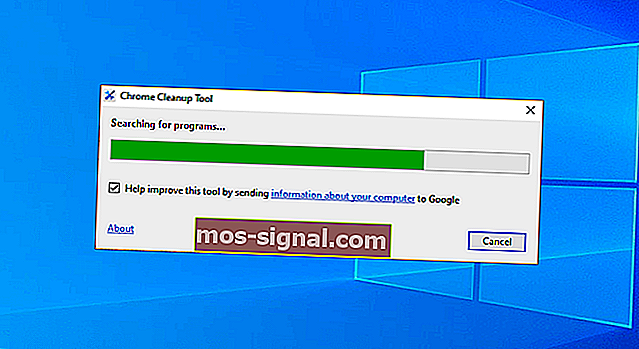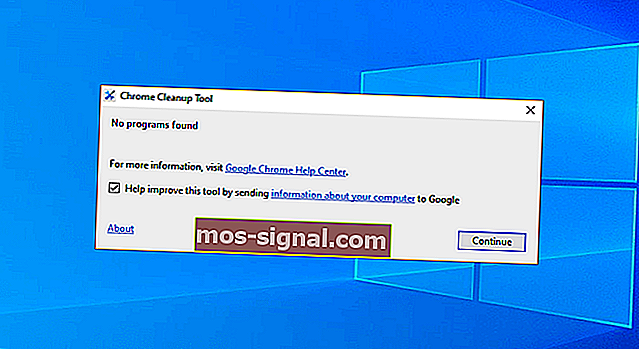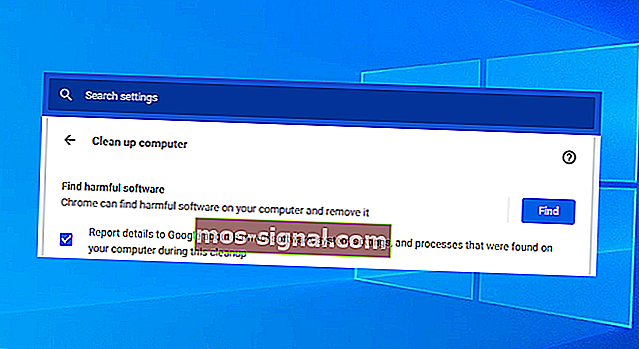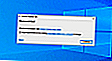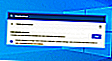Chrome Cleanup Tool — инструмент для очистки браузера Google Chrome от подозрительных приложений, в результате которой восстанавливается нормальная работа браузера. Инструмент Chrome Cleanup Tool разработан компанией Google для удаления приложений, мешающих работе браузера и для запуска сброса настроек браузера.
С течением времени, в работе браузера Гугл Хром могут возникнуть неполадки: медленная работа, зависания, самостоятельное открытие веб-страниц в интернете, может быть изменена стартовая страница, заменена поисковая система, в браузере появляются новые панели инструментов, открывается непонятная реклама и т. п. Ситуация выглядит следующим образом: браузер явно стал работать хуже, а пользователь вроде бы ничего не изменял в настройках браузера.
Виной этому, чаще всего, являются скрытно устанавливаемые на компьютер или в браузер посторонние приложения, которые изменяют настройки Google Chrome. Подобные приложения оказывают негативное воздействие на браузер, затрудняют обычное использование веб-обозревателя.
How to Reset Google Chrome Settings to Default Settings in Android — 2023
Chrome Cleanup Tool (прежнее название приложения — Software Removal Tool для Google Chrome) восстанавливает работу браузера в случае возникновения проблем в его работе. Утилита сканирует браузер на наличие подозрительных приложений, которые могут вызвать проблемы в работе Chrome, и в случае обнаружения, предложит пользователю их удалить.
Инструмент Chrome Cleanup Tool можно скачать по ссылке https://www.google.ru/chrome/cleanup-tool/ с официального сайта Google. Программа не требует установки на компьютер, приложение работает в операционной системе Windows.
Помимо отдельного приложения, инструмент Chrome Cleanup встроен в браузер Google Chrome, его нужно запускать вручную из настроек браузера.
Поиск и удаление программ в Chrome Cleanup Tool
Скачайте приложение, а затем запустите файл cleanup tool exe. После этого, инструмент очистки Chrome начнет поиск подозрительных файлов.

Если нежелательные приложения будут обнаружены, программа Chrome Cleanup Tool предложит их удалить. На моем компьютере ничего подозрительного не найдено.
В обоих случаях, приложение предложит пользователю нажать на кнопку «Продолжить».

Далее запустится браузер Google Chrome на странице chrome://settings/resetProfileSettings. Откроется окно «Сброс настроек» с предложением сбросить настройки браузера.
Вы можете принять это предложение, или отказаться. Сброс настроек часто помогает восстановить работоспособность браузера.
В случае сброса настроек, будут сброшены на значения по умолчанию настройки стартовой страницы, включена поисковая система по умолчанию, откреплены вкладки, отключены все расширения, удален кэш, временные файлы и файлы cookie.
Google Chrome की 2 Hidden Setting #shorts #chrome #setting #shortsfeed
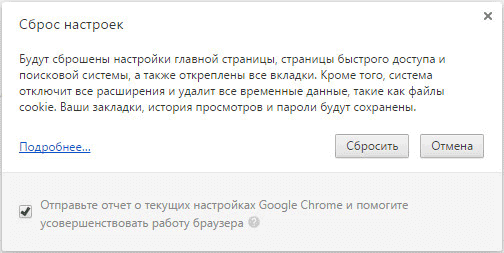
После завершения работы, утилита cleanup tool.exe автоматически удалится с компьютера.
Обратите внимание на статьи, в которых описаны разные способы для решения возникающих проблем с браузером.
Вам также может быть интересно:
- AdwCleaner для удаления рекламных и нежелательных программ с компьютера
- Unchecky — предотвращение установки нежелательных программ
- При запуске браузера открывается реклама: что делать?
Запуск Chrome Cleanup в браузере Google Chrome
Инструмент Chrome Cleanup в браузере Google Chrome работает на основе антивирусного сканера ESET Online Scanner. Средство идет и удаляет вредоносное программное обеспечение с компьютера.
Сначала необходимо войти в настройки браузера для запуска инструмента. Перед проверкой следует выполнить обновление браузера до новой версией.
Введите в адресную строку браузера: «chrome://settings/cleanup» (без кавычек).
- Войдите в настройки браузера, нажмите на значок «Главное меню» в левом верхнем углу окна страницы.
- На боковой панели «Настройки» нажмите на пункт «Дополнительные».
- Нажмите на пункт «Сброс настроек и удаление вредоносного ПО».
- Выберите «Удалить вредоносное ПО с компьютера».

Напротив параметра «Находите и удаляйте вредоносное ПО» нажмите на кнопку «Найти». После этого, начнется процесс поиска вредоносных программ. Проверка займет некоторое время.
В результате проверки, если что-то будет обнаружено, удалите опасные приложения с компьютера.
Выводы статьи
Инструмент Chrome Cleanup Tool служит для поиска и удаления нежелательных приложений, мешающих нормальной работе браузера Google Chrome. После завершения очистки Chrome, настройки браузера вернутся к значениям по умолчанию.
Похожие публикации:
- Как сбросить настройки браузера
- ImTranslator — расширение онлайн переводчик
- Родительский контроль в браузере Google Chrome
- Профиль в браузере Google Chrome
- Как сохранить закладки в Google Chrome
Источник: vellisa.ru
Как использовать встроенный в браузер Chrome инструмент сканирования и очистки от вредоносных программ
Вредоносное ПО (Malware) — одно из самых больших зол в сфере кибербезопасности. Он бывает разных форм, и масштаб атаки зависит от сложности вредоносного ПО. Короче говоря, вредоносное ПО — это в основном плохие новости, и удалить вредоносное ПО с вашего ПК не так просто. Google Chrome , возможно, является самым популярным веб-браузером, и многие из нас не знают, что он оснащен довольно эффективным сканером вредоносных программ.
Google прилагает все усилия, чтобы защитить пользователей Chrome от вредоносных программ, и большая часть этих усилий направлена на создание сканера вредоносных программ (malware scanner) . Google утверждает, что этот сканер вредоносных программ защитит пользователей от программ-вымогателей, угонщиков и других кибератак. Самое приятное то, что этот сканер вредоносных программ будет сканировать не только ваши данные просмотра, но и весь ваш компьютер на наличие вредоносных программ и других вредоносных программ.
Использование сканера вредоносных программ (Malware Scanner) и инструмента очистки Chrome (Cleanup Tool)
Теперь давайте уделим немного времени и разберемся, как использовать сканер вредоносных программ в браузере Chrome . Все, что нужно сделать, это открыть Chrome и ввести следующий адрес в адресную (URL) строку. Если браузер не открывается, вам необходимо запустить Chrome в безопасном режиме (run Chrome in Safe Mode) .
chrome://settings/cleanup

Вы также можете получить к нему доступ через Chrome > Settings > Advanced Settings > Scroll вниз, пока не увидите «Очистить компьютер» (Clean up computer) в разделе «Сброс и очистка (Reset and cleanup) » .

Этот сканер вредоносных программ Chrome поможет вам, если:
- Всплывающие окна (Pop-up) и новые вкладки никуда не денутся
- Ваша домашняя страница или поисковая система Chrome постоянно меняются без вашего разрешения (Chrome)
- Нежелательные расширения или панели инструментов Chrome продолжают появляться (Chrome)
- Ваш просмотр перехватывается и перенаправляется на незнакомые страницы или рекламу
- Вы получаете оповещения о вирусе или зараженном устройстве.
После завершения сканирования Chrome сообщит вам, если обнаружит что-либо, что наносило вред вашему компьютеру. Пользователи могут удалить то же самое с помощью сканера.
Если вы обнаружите вредоносное ПО, вы можете использовать опцию « Сбросить настройки (Reset settings) », которая есть.

Это сбросит вашу стартовую страницу, страницу новой вкладки, поисковую систему и закрепленные вкладки. Это также отключит все расширения и удалит временные данные, такие как файлы cookie. Ваши закладки, история и сохраненные пароли не будут удалены.
Если вы не можете найти сканер вредоносных программ Chrome, убедитесь, что вы обновили браузер до последней сборки. Это можно сделать через Menu > Help > О Google Chrome .
Связанный (Related) : Как отключить Google Chrome Software Reporter Tool (How to disable Google Chrome Software Reporter Tool) .
How to use Chrome browser’s inbuilt Malware Scanner Cleanup Tool
Now let us take some time and understand how to make use of the malware scanner on the Chrome browser. All one needs to do is open Chrome and enter the following address into the URL bar. If the browser does not open, you have to run Chrome in Safe Mode.
chrome://settings/cleanup
The scanning will start.

You can also access it via Chrome > Settings > Advanced Settings > Scroll down till you see Clean up computer under Reset and cleanup.

This Chrome malware scanner will help you if:
- Pop-up ads and new tabs won’t go away
- Your Chrome homepage or search engine keeps changing without your permission
- Unwanted Chrome extensions or toolbars keep coming back
- Your browsing is hijacked and redirects to unfamiliar pages or ads
- You receive alerts about a virus or an infected device.
After the completion of the scan Chrome will inform you if it finds anything that was harming your PC. Users can remove the same by using the scanner.
If you find malware, then you may want to use the Reset settings option that is there.

This will reset your startup page, new tab page, search engine, and pinned tabs. It will also disable all extensions and clear temporary data like cookies. Your bookmarks, history, and saved passwords will not be cleared.
If you are not able to find Chrome’s malware scanner make sure that you have updated the browser to the latest build. This can be done by Menu > Help > About Google Chrome.

Аркадий Степанов
About the author
Я веб-разработчик с опытом работы более 10 лет. Я специализируюсь на разработке Chrome OS и работал над широким спектром проектов от небольших стартапов до компаний из списка Fortune 500. Я также являюсь экспертом по учетным записям пользователей и семейной безопасности и разработал несколько успешных приложений для Android.
Источник: 101-help.com
Безопасно ли загружать Chrome Cleanup Tool в Windows 10? [обзор]

BrowserApplication / Бесплатное ПО / Windows 10, Windows 7, Windows Vista, Windows XP / Загрузить сейчас
Chrome Cleanup Tool — это инструмент безопасности, разработанный Google для сканирования вашего ПК на предмет подозрительных приложений, которые мешают работе Google Chrome. Таким образом, вы можете обнаруживать и удалять вредоносные и потенциально нежелательные программы, которые мешают вам полностью наслаждаться просмотром веб-страниц.
Хотя Chrome Cleanup Tool по-прежнему можно загрузить и установить на ПК, даже в Windows 10, автономная версия больше не поддерживается Google. Вместо этого его функциональность была интегрирована в новые версии Google Chrome.
Тем не менее, вы все равно можете использовать этот инструмент всякий раз, когда хотите самостоятельно дважды проверить подозрительные программы. Раньше он назывался инструментом для удаления программного обеспечения Google Chrome.
Скриншоты
‹›
‹›
Наш обзор
Плюсы Автоматически обнаруживает и удаляет вредоносное ПО Конфигурация не требуется Бесплатная, портативная и простая в использовании Минусы Автономный инструмент больше не поддерживается
Инструмент очистки Chrome безопасен?
На 100% безопасно загружать, устанавливать и использовать Инструмент очистки Chrome в Windows 10 и других выпусках, включая Windows 7. Это законный программный продукт, созданный Google для поиска и обнаружения вредоносного программного обеспечения, которое мешает вам полностью использовать веб-браузер Chrome. Кроме того, если вы загрузите файл в VirusTotal, вы получите идеальную чистую оценку, что означает, что он не содержит вредоносных программ.
Как использовать Инструмент очистки Chrome
Это программное приложение не имеет особых системных требований. Вам просто нужно установить Google Chrome вместе с правами администратора. Хотя он не получал обновлений в течение значительного времени, он по-прежнему работает даже с последней версией Chrome.
После загрузки Chrome Cleanup Tool на свой компьютер вы должны пройти UAC (контроль учетных записей) при запуске, поэтому обязательно запускайте приложение от имени администратора. Также можно установить Chrome Cleanup Tool без прав администратора, но это требует дополнительных действий.
Как вы могли заметить, здесь нет никакой процедуры установки, потому что программа является переносимой. Просто скачайте и запустите исполняемый файл, чтобы немедленно начать сканирование вашего ПК на наличие подозрительных файлов, которые мешают Google Chrome обеспечить наилучший сеанс навигации в Интернете.
Сколько времени занимает Инструмент очистки Chrome?
В обычных условиях сканеру вредоносных программ и инструменту очистки Chrome требуется всего несколько секунд, чтобы выполнить полное сканирование вашей системы и выявить проблемные программы, требующие вашего немедленного внимания. Если берег чистый, вы получите сообщение «Программы не найдены».
В противном случае, если инструмент обнаруживает что-либо подозрительное, он автоматически обрабатывает целевые программы без вашего вмешательства. Однако рекомендуется перезапустить веб-браузер Google Chrome, если он уже был запущен.
Использование внутреннего инструмента очистки Chrome
Ранее мы упоминали, что Google прекратил поддержку инструмента очистки Chrome и интегрировал его функции в веб-браузер. Следовательно, вы можете легко получить доступ к этому компоненту в новых выпусках Chrome. Для этого введите в адресной строке chrome: // settings / cleanup .
Это ярлык для параметра Очистить компьютер . Здесь вы можете попросить Chrome найти любое вредоносное программное обеспечение, просто нажав кнопку « Найти» . Через несколько секунд веб-браузер возвращает результаты и информирует вас о любых необычных программах.
Инструмент очистки Chrome не запускается правильно
Если вы получаете ошибку 0xc0000005 в Google Chrome при попытке запустить инструмент очистки Chrome, воспользуйтесь нашим руководством по быстрому исправлению и следуйте нашим простым шагам, чтобы быстро решить проблему. Например, вы можете добавить флаг песочницы, отключить режим совместимости или в конечном итоге переустановить Chrome.
Простой, но эффективный детектор вредоносных программ для Chrome
Принимая все во внимание, Chrome Cleanup Tool — отличное решение, которое сканирует ваш компьютер на наличие вредоносного программного обеспечения, которое мешает работе с Google Chrome. Хотя его функциональные возможности были интегрированы непосредственно в Chrome, вы все равно можете использовать автономную версию на своем ПК.
Тем не менее, мы должны упомянуть, что Chrome Cleanup Tool не может сравниться по мощности с антивирусным приложением. Вдобавок ко всему, он не может защитить вас от входящих атак. Инструмент предназначен только для поиска и удаления существующих вредоносных программ. Таким образом, вы должны оснастить свой компьютер лучшими антивирусными инструментами для просмотра веб-страниц даже после использования сканера вредоносных программ Chrome.
Часто задаваемые вопросы: узнайте больше об инструменте очистки Chrome для ПК с Windows
- А как насчет Chrome Cleanup Tool для Mac или Android?
Инструмент очистки Chrome не работает на Mac или Android. Но вы можете использовать chrome: // settings / cleanup в Google для Mac. На Android откройте Play Store, нажмите ≡, перейдите в Play Protect , нажмите ⚙️ и включите сканирование приложений с помощью Play Protect .
- Как мне избавиться от всей рекламы в Google Chrome?
Вы можете изменить настройки Chrome, чтобы блокировать рекламу определенных веб-сайтов. Но этот метод занимает больше времени и может измениться при обновлении браузера. Более простое решение — использовать расширение для блокировки рекламы в Chrome, например Adblock Plus.
- Как мне сбросить Google Chrome на моем компьютере?
Если Chrome открывается навсегда на вашем ПК с Windows, и вы хотите его сбросить , перейдите в « Настройки» > « Дополнительно» > « Сброс и очистка» , нажмите « Восстановить исходные настройки по умолчанию» и снова нажмите « Сбросить настройки» для подтверждения. Возможно, вам придется перезапустить веб-браузер.
Полные технические характеристики

Лицензия Бесплатное ПО Ключевые слова Chrome, удаление вредоносных программ
Инструмент очистки Chrome
- Windows 10
- Windows 7
- Виндоус виста
- Windows XP
- Хром
Источник: mos-signal.com